用户编辑
最近更新时间: 2025-10-11 18:10:00
基本信息编辑
点击“ ”按钮,进入用户管理页面,在用户列表选择需要编辑的用户,点击 “
”按钮,进入用户管理页面,在用户列表选择需要编辑的用户,点击 “ )”编辑按钮,进入基本信息编辑页面,输入需要修改的用户信息,点击“
)”编辑按钮,进入基本信息编辑页面,输入需要修改的用户信息,点击“ ”修改用户基本信息。
”修改用户基本信息。
设置口令
点击“ ”按钮,进入用户管理页面,在用户列表选择需要编辑的用户,点击 “
”按钮,进入用户管理页面,在用户列表选择需要编辑的用户,点击 “ ”编辑按钮,进入基本信息编辑页面,
之后点击“
”编辑按钮,进入基本信息编辑页面,
之后点击“ ”,如图所示,有3种口令设置方式。
”,如图所示,有3种口令设置方式。
- “手动输入口令”,输入口令,确认口令,点击保存即可完成配置。
- “初始化固定口令”,不需要用户输入口令,点击保存按钮完成配置。(固定口令需要管理员手动配置)。
- “初始化为随机口令”,需要提前在用户基本信息页面输入用户邮箱,确定设置邮箱可以接收系统发送的用户随机口令。
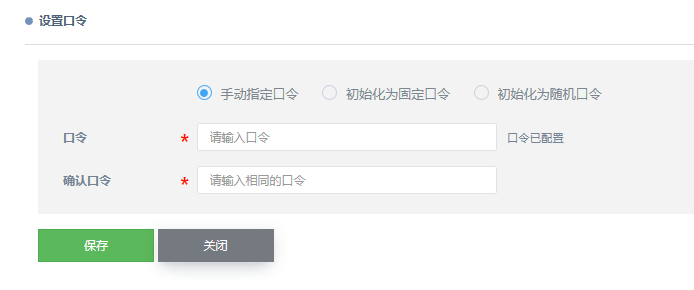
设置认证方式
在用户编辑页面,点击“ ”按钮,进入设置用户访问方式页面,如图所示:
”按钮,进入设置用户访问方式页面,如图所示:
 可以设置以下四种认证方式:
可以设置以下四种认证方式:
- 静态口令认证:是系统默认设置的登录方式,选择其他三种任意认证方式后,都要与静态口令进行组合认证。
- OTP认证:在如图复选框勾选otp认证,点击保存按钮,设置完成。
- AD域认证:在如图复选框勾选AD域认证,点击保存按钮,设置完成。
- 证书认证:在如图复选框勾选证书认证,点击保存按钮,设置完成。
设置策略
在用户编辑页面,点击“ ”按钮,进入设置策略页面,如图所示:
”按钮,进入设置策略页面,如图所示:
 可以设置一下几种用户访问策略:
可以设置一下几种用户访问策略:
- 口令策略:在口令策略下拉框,选择已配置的口令策略,之后点击“
 ”按钮,完成配置。根据已配置的口令规则,用户在进行修改口令时生效。
”按钮,完成配置。根据已配置的口令规则,用户在进行修改口令时生效。 - 访问锁定策略:在访问锁定策略下拉框,选择已配置的访问锁定策略,之后点击“
 ”按钮,完成配置。当用户访问系统时,输入的错误密码次数超过设定的“访问失败次数”时,用户被锁定。管理员被锁定后,如果超过设定的失败锁定时间,解锁被触发,自动解除用户锁定。
”按钮,完成配置。当用户访问系统时,输入的错误密码次数超过设定的“访问失败次数”时,用户被锁定。管理员被锁定后,如果超过设定的失败锁定时间,解锁被触发,自动解除用户锁定。 - 访问地址策略:在访问地址策略下拉框,选择已配置的地址访问策略,之后点击“
 ”按钮,完成配置。当用户访问系统时,如果用户登录地址在设置的地址策略允许范围内,可以登录系统;如果用户登录地址在禁止访问范围内,登录系统失败。
”按钮,完成配置。当用户访问系统时,如果用户登录地址在设置的地址策略允许范围内,可以登录系统;如果用户登录地址在禁止访问范围内,登录系统失败。 - 访问时间策略:在访问时间策略下拉框,选择已配置的时间访问策略,之后点击“
 ”按钮,完成配置。当用户访问系统时,如果用户登录时间在访问时间策略允许登录的时间范围内,可以登录系统;如果用户登录时间在访问时间策略禁止范围内,登录系统失败。
”按钮,完成配置。当用户访问系统时,如果用户登录时间在访问时间策略允许登录的时间范围内,可以登录系统;如果用户登录时间在访问时间策略禁止范围内,登录系统失败。
唯一标识
用户唯一标识用于用户手机动态令牌登录认证。使用指定的谷歌手机令牌软件,扫描二维码,生成6位数字动态口令。


证书管理
本地证书生成
进入证书管理页面如图,直接点击“ ”按钮,生成本地个人证书如图2。
生成证书后,点击“
”按钮,生成本地个人证书如图2。
生成证书后,点击“ ”按钮,注销证书。
”按钮,注销证书。


国密证书序列号绑定
进入证书管理页面如图1,在输入框输入证书序列号,点击“ ”按钮,绑定个人证书如图2。
绑定证书后,点击“
”按钮,绑定个人证书如图2。
绑定证书后,点击“ ”按钮,注销证书。
”按钮,注销证书。


MAC 管理
开启MAC地址绑定,可以在用户下绑定MAC地址,用于加强认证安全性。(配置MAC认证需要开启MAC服务)
在MAC管理页面,勾选开启MAC绑定,输入需要绑定的用户MAC地址,点击“ )”按钮,将MAC地址添加到MAC地址列表,点击“
)”按钮,将MAC地址添加到MAC地址列表,点击“ ”按钮,设置绑定MAC地址。
”按钮,设置绑定MAC地址。
高级选项
可以设置用户为一个临时用户,开启临时用户时,用户在设置的指定时间段内可以访问系统。超过设置的访问时间段,用户显示“过期”。

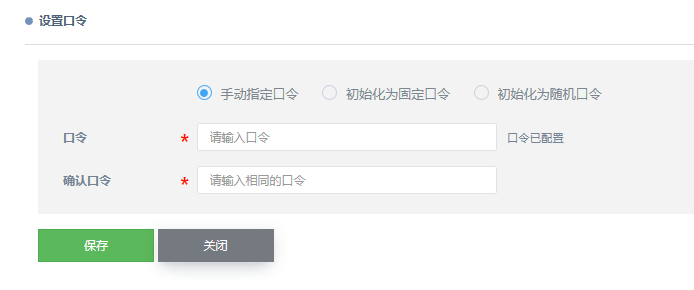
 ”按钮,完成配置。根据已配置的口令规则,用户在进行修改口令时生效。
”按钮,完成配置。根据已配置的口令规则,用户在进行修改口令时生效。 ”按钮,完成配置。当用户访问系统时,输入的错误密码次数超过设定的“访问失败次数”时,用户被锁定。管理员被锁定后,如果超过设定的失败锁定时间,解锁被触发,自动解除用户锁定。
”按钮,完成配置。当用户访问系统时,输入的错误密码次数超过设定的“访问失败次数”时,用户被锁定。管理员被锁定后,如果超过设定的失败锁定时间,解锁被触发,自动解除用户锁定。 ”按钮,完成配置。当用户访问系统时,如果用户登录地址在设置的地址策略允许范围内,可以登录系统;如果用户登录地址在禁止访问范围内,登录系统失败。
”按钮,完成配置。当用户访问系统时,如果用户登录地址在设置的地址策略允许范围内,可以登录系统;如果用户登录地址在禁止访问范围内,登录系统失败。 ”按钮,完成配置。当用户访问系统时,如果用户登录时间在访问时间策略允许登录的时间范围内,可以登录系统;如果用户登录时间在访问时间策略禁止范围内,登录系统失败。
”按钮,完成配置。当用户访问系统时,如果用户登录时间在访问时间策略允许登录的时间范围内,可以登录系统;如果用户登录时间在访问时间策略禁止范围内,登录系统失败。